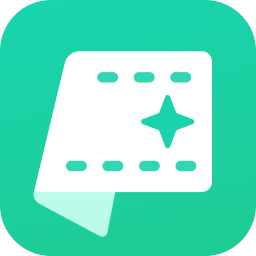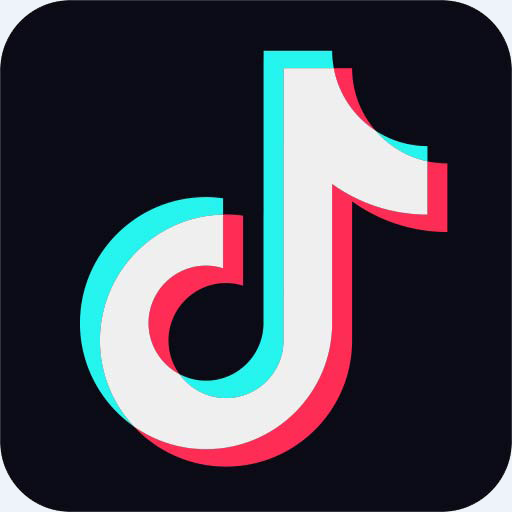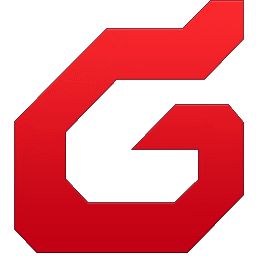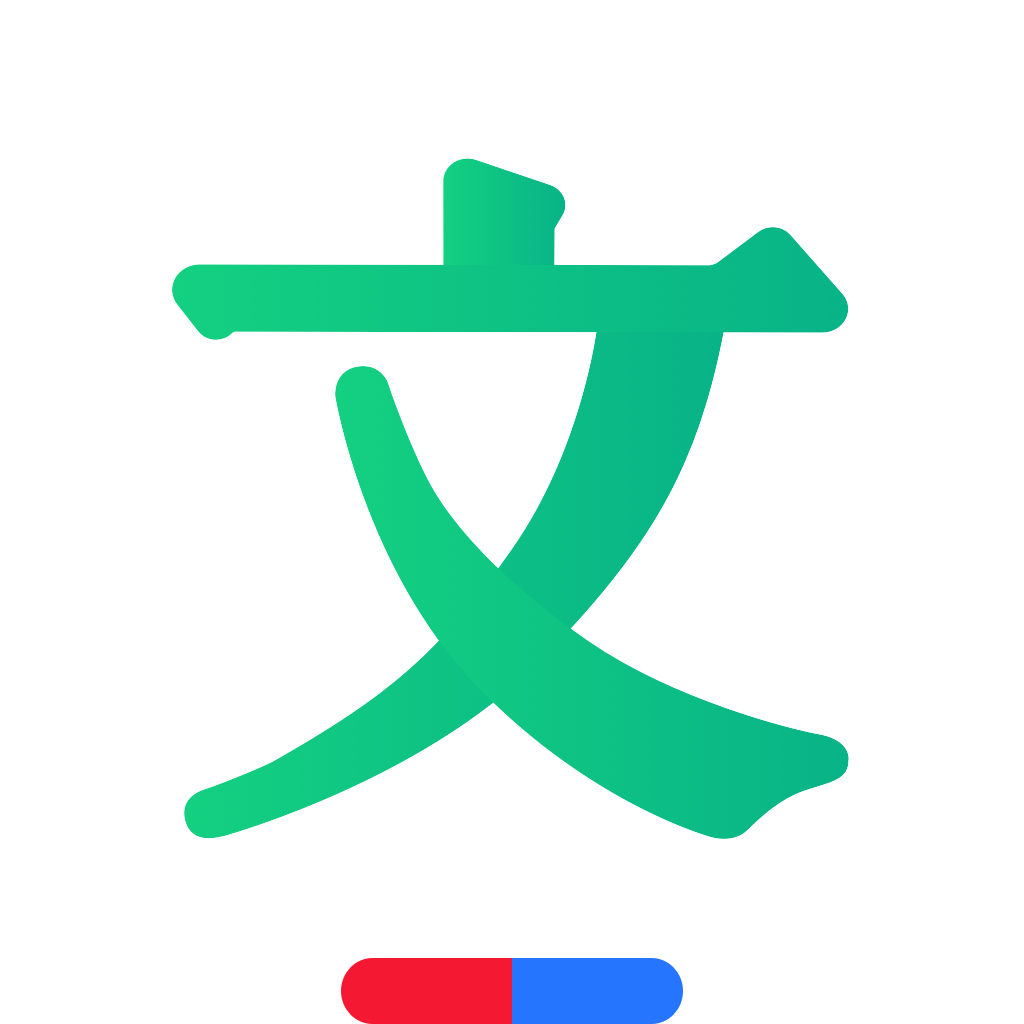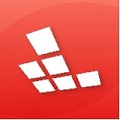Notepad++最新版是在微软视窗环境下的代码编辑器。Notepad++支持27种编程语言,通吃C,C++ ,Java ,C#,XML,HTML,PHP,JS等。并且Notepad++中多亏它的轻巧与执行效率,才可完美地取代微软视窗的记事本。

Notepad++软件功能
Notepad++ 内置支持多达27种语法高亮度显示(包括各种常见的源代码、脚本,能够很好地支持。nfo文件查看),还支持自定义语言。
可自动检测文件类型,根据关键字显示节点,节点可自由折叠/打开,还可显示缩进引导线,代码显示得很有层次感;
可打开双窗口,在分窗口中又可打开多个子窗口,允许快捷切换全屏显示模式(F11),支持鼠标滚轮改变文档显示比例;
提供了一些有用工具,如邻行互换位置、宏功能等;
可显示选中文本的字节数 (而不是一般编辑器所显示的字数,这在某些情况下,比如软件本地化很方便)
Notepad++软件特色
①内置支持多达27种语法高亮度显示(包括各种常见的源代码、脚本,能够很好地支持 .nfo文件查看),还支持自定义语言;
②可自动检测文件类型,根据关键字显示节点,节点可自由折叠/打开,还可显示缩进引导线,代码显示得很有层次感;
③可打开双窗口,在分窗口中又可打开多个子窗口,允许快捷切换全屏显示模式(F11),支持鼠标滚轮改变文档显示比例;
④提供了一些有用工具,如 邻行互换位置、宏功能,等...
⑤可显示选中文本的字节数 (而不是一般编辑器所显示的字数,这在某些情况下,比如 软件本地化 很方便)。
Notepad++安装步骤
1、在188下载网将Notepad++下载下来,会得到一个软件压缩包。

2、这时我们需要将软件压缩包解压,得到其中的notepad++.exe应用程序。
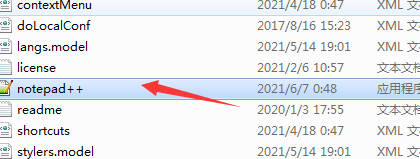
3、最后我们双击打开notepad++.exe应用程序,就可以直接使用了。
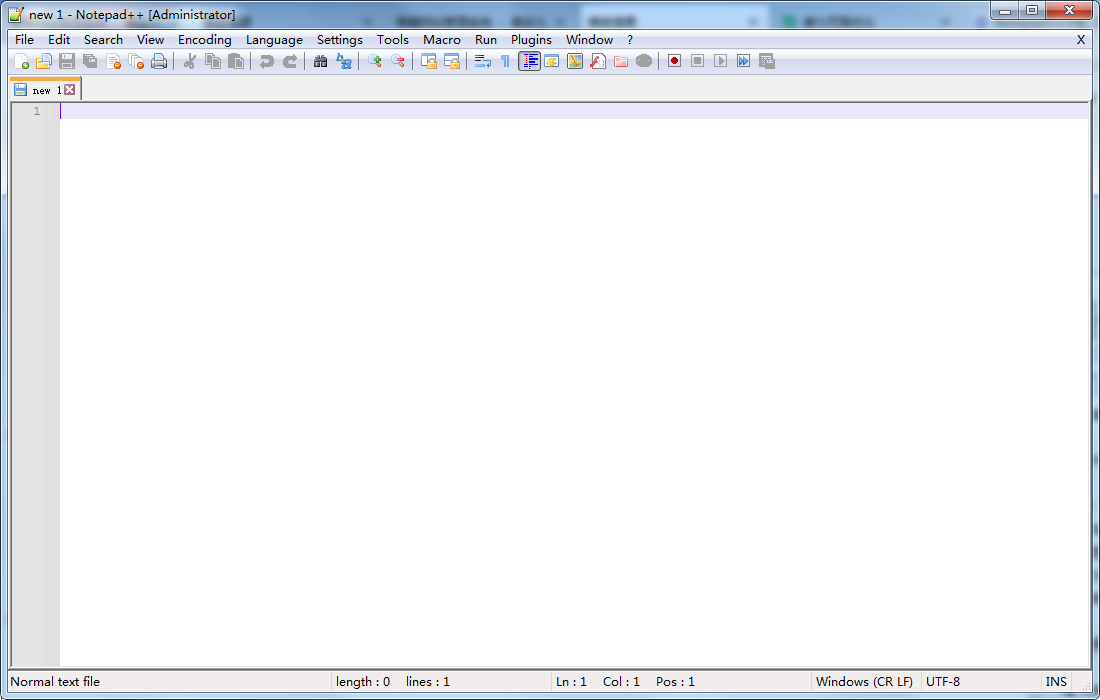
Notepad++使用方法
设置主题
1、打开电脑上的Notepad++,我将以图中的这段代码来进行主题设置的演示。
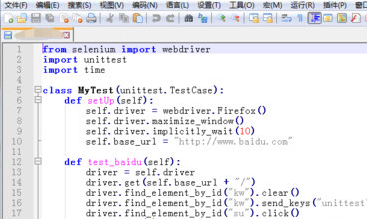
2、在Notepad++上部分的导航栏中找到“设置”项,点开后选择"语言格式设置"。
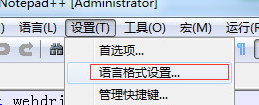
3、进入到语言格式设置的主界面后,可以看到有"主题"选择项,以及该主题对应的语言格式,和字体以及字体颜色、大小等多种自定义设置。
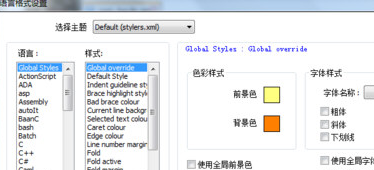
4、当我们从"选择主题"中选择任何一种主题后,Notepad++会立即将该主题的样式呈现在代码中。
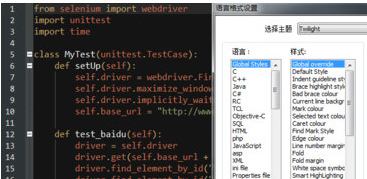
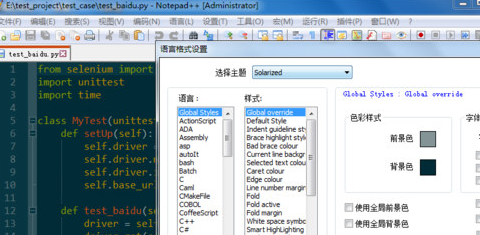
5、当你不喜欢主题的字体颜色、背景颜色或者字体大小和风格时,可以根据个人喜好选择相应的颜色和字体形式,然后勾选"使用全局xxxx"字样的设置;
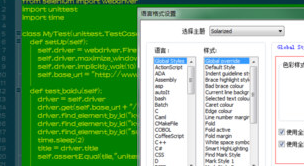
6、当设置好相应的主题风格后,点击"保存并关闭",Notepad++的主题就被设置为个人喜欢的风格了。

Notepad++快捷键
1、文件相关
Ctrl-O打开文件
Ctrl-N新建文件
Ctrl-S保存文件
Ctrl-Alt-S文件另存为
Ctrl-Shift-S保存所有打开文件
Ctrl-P打印
Alt-F4退出程序
Ctrl-Tab文件标签跳转,跳至下一个打开文件
Ctrl-Shift-Tab文件标签跳转,跳至上一个打开文件
Ctrl-W关闭当前文件
2、编辑相关
Ctrl-C复制
Ctrl-Insert同上,复制
Ctrl-Shift-T复制当前行至剪贴板
Ctrl-X剪切
Shift-Delete同上,剪切
Ctrl-V粘帖
Shift-Insert同上,粘帖
Ctrl-Z撤销上一次操作
Alt-Backspace同上
Ctrl-Y重做,注:撤销后,重做刚刚撤销的动作
Ctrl-A全选
Alt-Shift-方向键 或 Alt + 鼠标左键列选择模式
Ctrl + 鼠标左键非连续性的多区域选择
ALT-C列编辑器
Ctrl-D复制当前行至下方,或者复制选中区域至其后
Ctrl-T复制当前行至剪贴板(注:帮助中说是将当前行与上一行交换位置)
Ctrl-Alt-T与上一行进行交换
Ctrl-Shift-Up将当前行上移一行
Ctrl-Shift-Down将当前行下移一行
Ctrl-L删除当前行
Ctrl-I-(注:帮助中是分割多行,不过最新版中不起作用)
Ctrl-J合并多行(注:使用时要选择中需要合并的行)
Ctrl-G跳转至某行对话框
Ctrl-Q添加/删除注释
Ctrl-Shift-Q区块添加/删除注释
Tab (selection of one or more full lines)插入Tab
Shift-Tab (selection of one or more full lines)删除位置之前的Tab
Ctrl-BackSpace删除当前位置至单词开始的内容
Ctrl-Delete删除当前位置至单词结尾的内容
Ctrl-Shift-BackSpace删除当前位置至行首的内容
Ctrl-Shift-Delete删除当前位置至行尾的内容
Ctrl-U转换为小写
Ctrl-Shift-U转换为大写
Ctrl-B跳转至配对的括号
Ctrl-Space触发函数自动完成列表
Ctrl-Shift-Space触发函数参数提示
Ctrl-Enter触发关键字自动完成列表
Ctrl-Alt-R整个页面文字方向从右到左
Ctrl-Alt-L整个页面文字方向从左到右(注:在安装了zencoding后,此快捷键可能被覆盖)
Enter回车
Shift-Enter同上
3、搜索相关
Ctrl-F打开搜索对话框
Ctrl-H打开替换搜索对话框
F3搜索下一个结果
Shift-F3搜索上一个结果
Ctrl-Shift-F文件中搜索
F7调到寻找结果
Ctrl-Alt-F3快速查找下一个
Ctrl-Alt-Shift-F3快速查找上一个
Ctrl-F3选定并寻找下一个
Ctrl-Shift-F3选定并寻找上一个
F4下一次寻找结果
Shift-F4上一次寻找结果
Ctrl-Shift-I增量查找
Ctrl-n跳至下一个结果,用第n个风格标识(n为1~5,0是默认风格)
Ctrl-Shift-n跳至上一个结果,用第n个风格标识(n为1~5,0是默认风格)
Ctrl-F2收缩展开标签
F2跳至下一个标签处
Shift-F2跳至上一个标签处
4、显示相关
Ctrl-(Keypad-/Keypad+)或者Ctrl+鼠标滚轮放大/缩小页面
Ctrl-Keypad/回复到原始页面大小
F11开关全屏显示(显示标签页)
F12开关全屏显示(不显示标签页)
Ctrl-Alt-F收缩当前折叠
Ctrl-Alt-Shift-F展开当前折叠
Alt-0收缩所有折叠
Alt-(1~8)展开相应层折叠
Alt-Shift-0展开所有折叠
Alt-Shift-(1~8)展开所有层次折叠
5、运行相关
定义内容
F5打开运行窗口
Alt-F1获得PHP帮助
Alt-F2用Google搜索
Alt-F3用Wiki搜索哦
Alt-F5在本标签页中打开当前目录中,与光标位置文本同名的文件
Alt-F6在新标签页中打开当前目录中,与光标位置文本同名的文件
Ctrl-Alt-Shift-R在Chrome中打开
Ctrl-Alt-Shift-X在Firefox中打开
Ctrl-Alt-Shift-I在IE中打开
Ctrl-Alt-Shift-F在Safari中打开
Ctrl-Alt-Shift-O通过Outlook发送当前文件
Notepad++常见问题
问:notepad++中文版如何更改字体大小和颜色?
答:1、首先需要我们打开notepad++中文版,然后在界面中找到【设置】选项点进去,选择【语言格式设置】打开。
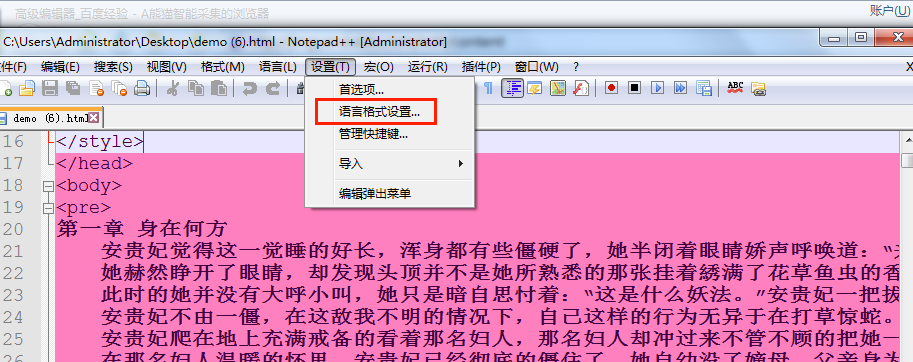
2、选择语言格式设置后将进入设置界面,在这里我们可以设置语言种类、呈现样式、颜色等信息。请根据自己喜好进行设置。
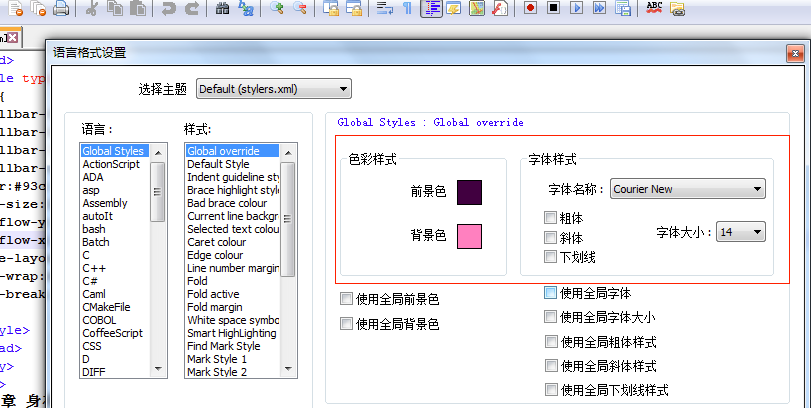
3、对了,想要将以上设置的信息用于所有页面我们还需要一步,那就是将红框框选的位置进行勾选,如你没有勾选将只在某个页面显示哦。

4、以上有关Notepad++更改字体大小及颜色的步骤已经设置好了。我们只需要单击【保存并关闭】按钮关闭该页面即可。
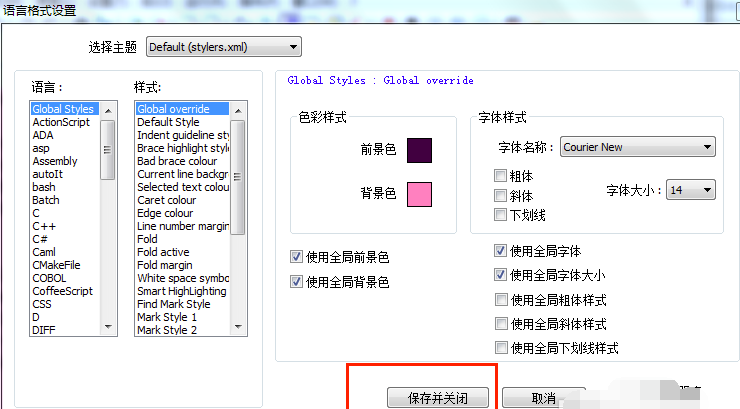
5、顺便在为大家分享有关如何去除Notepad++编辑器里文本出现的波浪线。文中波浪线效果截图:有些波浪线看起文章总会不舒服,继续看如何解决该问题吧。
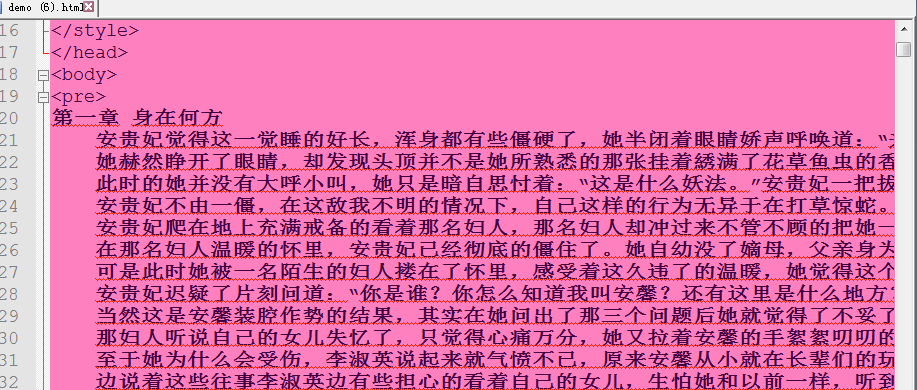
6、首先我们需要在图中找到【插件】选项,然后选择DSpellCheck并将Spell Check Document Automatically选项前的对钩去掉。
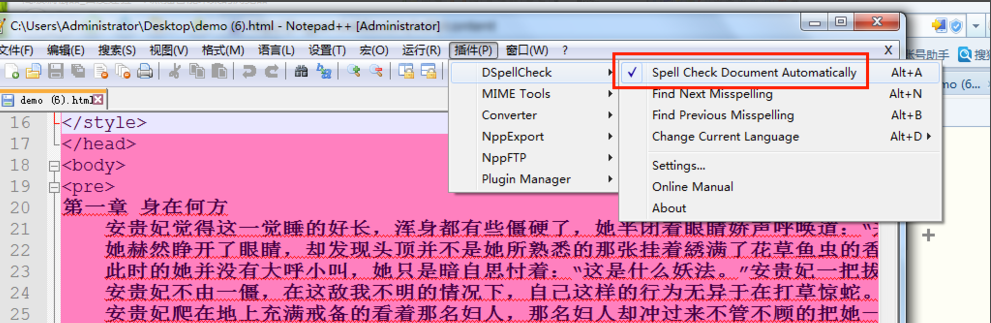
7、最后为你展示去除波浪线后的效果故,如下:是不是看着顺眼多了,不会有挤得的感觉。

问:Notepad++停止工作的问题?
答:·看到详细信息为NppJumpList.dll unload的时候出现问题,本来以为是这个插件的问题,后来经过测试发现,单独有本插件,不会异常appcrash的,经过测试(将plugin下的某些dll暂时删除)看看究竟是那些插件之间存在着不兼容。
·发现原来是 NppJumpList1.2.2 和 RegEx Helper0.0.2.2存在着不兼容,同时有这俩插件,导致NppJumpList的崩溃,从而导致Npp退出时的崩溃(Npp退出,appcrash,并且后台npp进程没有结束,需要taskkill/f/im nptepad++.exe 才可以结束)。
同类软件对比
Visual Studio Code(简称 VS Code / VSC) 是一款免费开源的现代化轻量级代码编辑器,支持语法高亮、智能代码补全、自定义热键、括号匹配、代码片段、代码对比 Diff、GIT 等特性,并针对网页开发和云端应用开发做了优化。
PhpStorm是一款强大的php代码编辑器,是Java内核开发的一款功能强大的PHP IDE代码编辑器,支持windows/mac/linux多个平台,PhpStorm 编辑器比较适合于 PHP 开发人员或是前端工程师等。提供诸于:智能HTML/CSS/JavaScript/PHP编辑、代码质量分析、版本控制集成(SVN、GIT)、调试和测试等功能。
小编推荐:Notepad++支持27种编程语言,通吃C,C++ ,Java ,C#,XML,HTML,PHP,JS等。Notepad++不仅有语法高亮度显示,也有语法折叠功能,并且支持宏以及扩充基本功能。因此用户可以放心使用。





 Maple
Maple Microsoft Office 2007 SP3
Microsoft Office 2007 SP3 Microsoft Office Word 2003
Microsoft Office Word 2003 万能文档翻译器
万能文档翻译器 全能文字转语音
全能文字转语音